Índice
![]() Sobre el autor
Sobre el autor
![]() Reseñas y Premios
Reseñas y Premios
- Recuperación de vídeo
- Recuperación de SD
- Recuperación de la papelera de reciclaje
- Recuperar archivos de USB
- Recuperar fotos borradas
- Recuperar archivos borrados Windows 10
- Recuperar Word no guardado
- Recuperar partición borrada
- Recuperar archivos de USB/disco duro externo con virus
- Recuperar archivos de disco duro formateado
CONTENIDO DE LA PÁGINA:
macOS te permite configurar varias cuentas de usuario. Puedes tener la cuenta principal de administrador y cuentas secundarias de invitado con los permisos adecuados. Las cuentas de invitado pueden ser útiles si no quieres que otros usuarios del Mac vean tus archivos y carpetas. Sin embargo, almacenar tus archivos y datos con una cuenta de invitado te proporcionará una carpeta temporal si inicias sesión. Pero en cuanto cierres la sesión, estos archivos se eliminarán. Por tanto, aprender a recuperar archivos borrados de cuentas de invitado en Mac es esencial.
Aquí encontramos a un usuario de Apple que propuso la siguiente pregunta en la Comunidad Apple.
"¿¡Hay alguna forma de recuperar los archivos almacenados en la carpeta de documentos de una cuenta de invitado!? Al salir de la cuenta de invitado, hemos perdido las fotos de nuestras vacaciones. ¿Hay alguna posibilidad de recuperarlas? Por favor, ayuda..."
¿Estás experimentando el mismo problema? Probablemente sepas que todos los archivos y datos creados se borrarán cuando el usuario con la cuenta de invitado cierre la sesión del Mac. Este artículo te explicará cómo recuperar archivos borrados de cuentas de invitado en Mac.
Razones: Por qué se pierden datos en una cuenta de invitado de Mac
Utilizar cuentas de invitado para compartir un Mac con otros usuarios es seguro. Tu información privada estará protegida porque la cuenta de invitado no tendrá acceso a nivel de administrador.
Por desgracia, los archivos recién creados sólo se guardan temporalmente en la cuenta de invitado. No existe ningún otro método para evitar que los archivos que has creado se destruyan automáticamente una vez que cierras la sesión de tu cuenta de invitado del Mac.

Existen otras causas de pérdida de datos cuando utilizas la cuenta de invitado del Mac.
- Eliminación por error
- Debido a la corrupción de macOS, se borran los archivos de la cuenta de invitado del Mac.
- Utilizando las teclas Comando + Mayúsculas, se borran los archivos
- Pérdida de datos durante la actualización de macOS
Supón que has perdido o destruido los archivos de tu cuenta de invitado de mac por cualquier motivo u otra causa. Te guiaremos a través de las sencillas formas de recuperarlos que encontrarás en la siguiente sección.
Soluciones: Cómo recuperar archivos eliminados de la cuenta de invitado de Mac
Es probable que hayas perdido o borrado archivos de tu cuenta de invitado del Mac porque estás aquí. Se puede perder un archivo de la cuenta de invitado del Mac en una de estas dos circunstancias. En primer lugar, la cuenta de invitado del Mac se canceló involuntariamente y, en segundo lugar, se borraron archivos mientras se utilizaba la cuenta de invitado. Te ofrezco cuatro soluciones eficaces para recuperar archivos perdidos o borrados de la cuenta de invitado del Mac.
Opción 4: Volver a crear la cuenta de invitado y recuperar los archivos eliminados
Opción 1: Recuperar archivos eliminados de la cuenta de invitado de Mac con una herramienta especializada
El software de recuperación de datos para Mac es la forma más sencilla de recuperar archivos borrados de una cuenta de invitado. No tendrás que perder tiempo, energía ni problemas buscando diversas técnicas de recuperación de archivos.
Puedes recuperar archivos borrados en Mac u otro dispositivo de almacenamiento utilizando EaseUS Data Recovery Wizard for Mac. Gracias a las diversas funciones incluidas en este programa, puedes recuperar archivos borrados de tu Mac, incluso en una cuenta de invitado.
EaseUS Data Recovery Wizard para Mac
- Aplica la recuperación de documentos, correos electrónicos, fotos y otros datos de la cuenta de invitado de Mac.
- Recuperación del disco duro del Mac: Puedes recuperar datos del disco duro de un Mac a un PC, a un disco duro externo o al disco duro interno original.
- Soporta la recuperación de datos en caso de borrado repentino, formateo, corrupción del disco duro, ataque de virus y caída del sistema en diferentes situaciones.
Descarga este software de recuperación de datos y recupera los archivos borrados de la cuenta de invitado mac siguiendo estos pasos.
Paso 1. Selecciona la unidad a escanear
En la ventana principal de EaseUS Data Recovery Wizard, aparecerá una lista de las unidades conectadas a tu Mac. Selecciona la unidad de la que necesitas recuperar los archivos perdidos/borrados y haz clic en el botón "Buscar archivos perdidos".

Paso 2. Selecciona tus datos/archivos perdidos
EaseUS Data Recovery Wizard for Mac escaneará inmediatamente el volumen de disco seleccionado y mostrará los resultados del escaneo en el panel izquierdo. Puedes ordenar los resultados para encontrar los archivos deseados si estás buscando determinados archivos.

Paso 3. Recuperar datos perdidos/borrados
Una vez que hayas encontrado los archivos deseados, previsualízalos y haz clic en "Recuperar" para iniciar la recuperación de los archivos borrados/perdidos de tu Mac.

Opción 2: Recuperar archivos eliminados de cuentas de invitado de Mac desde copias de seguridad de Time Machine
Una función de copia de seguridad integrada en los ordenadores Mac llamada Copia de seguridad de Mac Time Machine es otra forma sencilla de recuperar archivos eliminados de una cuenta de usuario invitado de Mac. Los procedimientos que se indican a continuación pueden utilizarse si se ha realizado una copia de seguridad de los datos de la cuenta de usuario invitado del Mac en Time Machine:
- Selecciona "Máquina del Tiempo" en la barra de menús.
- Abre la carpeta que contiene los archivos eliminados de la cuenta de usuario invitado del Mac.
- Selecciona y examina los archivos que quieras restaurar desde una copia de seguridad y haz clic en la opción "Restaurar".

Las técnicas son bastante sencillas y básicas. Por eso es aconsejable que hagas copias de seguridad de tus datos con regularidad.
Opción 3: Restaurar archivos eliminados de la cuenta de invitado del Mac a través del administrador del sistema
Para ver los archivos del sistema, puedes iniciar sesión como administrador del sistema. Con esta cuenta, puedes leer los archivos de cualquier cuenta de usuario, incluidos los de la cuenta de invitado en Mac.
A continuación te explicamos cómo recuperar archivos borrados de la cuenta de invitado del Mac accediendo a la cuenta de administrador del sistema:
Paso 1. Selecciona la opción Ir a la carpeta en el menú del Finder con tu cuenta de administrador.
Paso 2. Escribe la ruta /System/Library/CoreServices y pulsa "Intro".

Paso 3. Abre la "Utilidad de directorios" haciendo doble clic sobre ella.

Paso 4. Para realizar cambios, haz clic en el "icono del candado".

Paso 5. Haz clic en "Editar" en el menú superior y selecciona "Activar usuario root". Además, debes crear una contraseña para el usuario root.

Paso 6. Después, podrás acceder a las carpetas de la cuenta de invitado y recuperar la papelera del Mac desde la cuenta de invitado.
Opción 4: Volver a crear la cuenta de invitado y recuperar los archivos eliminados
Puedes crear una nueva cuenta de usuario con el mismo nombre que la eliminada. Tu Mac utilizará entonces la misma carpeta Inicio, dándote acceso a los archivos de la cuenta de invitado anterior. La forma de hacerlo es la siguiente:
Paso 1. Accede a las "Preferencias del Sistema" desde el menú Apple del Mac, en la esquina superior izquierda de tu pantalla. La siguiente pantalla te pedirá que elijas "Usuarios y Grupos".
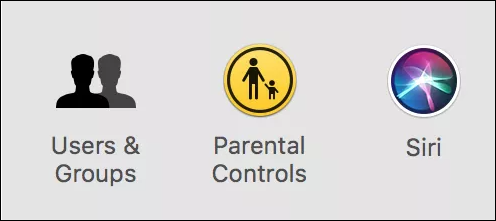
Paso 2. Haz clic en el icono "candado" e introduce tu nombre de usuario admin y tu contraseña.
Paso 3. Para añadir una cuenta nueva, haz clic en el signo "más", elige "Crear usuario" e introduce el mismo nombre de cuenta que en tu cuenta anterior.

Paso 4. Cambia a la cuenta recién creada y desconéctate de la actual.
Los archivos de tu cuenta de invitado anterior deberían ser accesibles en esta nueva cuenta.
Consejos adicionales: Cómo evitar la pérdida de archivos utilizando la cuenta de invitado de Mac
Puede ser sencillo recuperar tus archivos perdidos de una cuenta de invitado de Mac con EaseUS Data Recovery Wizard for Mac. Sin embargo, sigue siendo preferible evitar circunstancias similares en el futuro. Puedes recordar lo siguiente para evitar que los datos de tu cuenta de invitado de Mac vuelvan a perderse o borrarse:
- Si utilizas una cuenta de invitado, asegúrate de que todos los datos se guardan o se trasladan a un dispositivo externo o a una unidad flash USB antes de reiniciar o apagar el Mac.
- Para reiniciar o apagar el ordenador, no lo desenchufes ni interrumpas la fuente de alimentación.
- Si utilizas un software de recuperación, no restaures los archivos perdidos en la misma unidad o ubicación donde se borraron.
- Apaga siempre bien el ordenador cuando hayas terminado de utilizarlo.
En conclusión
En macOS, la cuenta de usuario invitado ofrece un entorno privado para los usuarios transitorios. En cuanto los usuarios invitados cierran la sesión, este espacio se elimina inmediatamente. Por tanto, existe un alto riesgo de pérdida involuntaria de datos.
Los usuarios invitados deben solicitar al propietario del Mac que utilice su cuenta de administrador para buscar en la unidad del sistema mediante un software de recuperación de datos como EaseUS Data Recovery Wizard for Mac en cuanto hayan perdido archivos esenciales tras cerrar la sesión sin almacenarlos antes en un dispositivo de almacenamiento externo. El software puede detener la mayoría de las catástrofes de pérdida de datos si se utiliza con la suficiente rapidez.
Recuperar archivos borrados de la cuenta de invitado de Mac Preguntas frecuentes
Después de la recuperación de datos de la cuenta de invitado de Mac, puedes leer estas preguntas frecuentes para obtener ayuda adicional.
1. ¿La cuenta de invitado del Mac guarda datos?
Una carpeta temporal es donde se guardan los archivos creados por el invitado, pero tanto la carpeta como su contenido se destruyen cuando el invitado cierra la sesión. Los usuarios invitados no pueden acceder al disco encriptado ni crear archivos.
2. ¿Puedes recuperar archivos borrados permanentemente en Mac?
Si borras datos permanentemente, se eliminan definitivamente de tu ordenador y no se pueden recuperar a menos que tengas una copia de seguridad. Sin embargo, un programa especializado en recuperación de datos para Mac llega a una conclusión diferente. EaseUS Data Recovery Wizard for Mac puede recuperar archivos eliminados permanentemente o datos dañados; no obstante, la base del resultado de la recuperación depende en gran medida de cómo trates los datos perdidos tras los accidentes.
3. ¿Cómo encontrar archivos de los usuarios invitados en Mac con la función deshacer?
Si destruyes archivos por error mientras utilizas un Mac como cuenta de invitado. No te preocupes. La función Deshacer del Mac te permite recuperar los archivos perdidos. De hecho, de la misma forma que podrías utilizar cuando trabajas con documentos. También funciona admirablemente para una cuenta de visitante. En un Mac, hay dos formas de deshacer modificaciones.
- Seleccionando la opción de menú Edición
- Utilizando el atajo de teclado Comando+Z
¿Te ha sido útil esta página?
Actualizado por Luis
Luis es un entusiasta de la tecnología, cuyo objetivo es hacer que la vida tecnológica de los lectores sea fácil y agradable. Le encanta explorar nuevas tecnologías y escribir consejos técnicos.
-
EaseUS Data Recovery Wizard es un potente software de recuperación de sistema, diseñado para permitirle recuperar archivos que ha borrado accidentalmente, potencialmente perdidos por malware o una partición entera del disco duro.
Leer más -
EaseUS Data Recovery Wizard es el mejor que hemos visto. Está lejos de ser perfecto, en parte porque la tecnología de disco avanzada de hoy hace que la recuperación de datos sea más difícil de lo que era con la tecnología más simple del pasado.
Leer más -
EaseUS Data Recovery Wizard Pro tiene la reputación de ser uno de los mejores programas de recuperación de datos en el mercado. Viene con una selección de funciones avanzadas, incluyendo recuperación de particiones, restauración de unidades formateadas y reparación de archivos dañados.
Leer más
Artículos relacionados
-
5 formas sencillas de recuperar tus archivos desaparecidos repentinamente en Mac
![author icon]() Luis/Apr 02, 2025
Luis/Apr 02, 2025 -
Descargar Alternativa a Data Rescue 4/5
![author icon]() Pedro/Apr 02, 2025
Pedro/Apr 02, 2025 -
Recuperar datos perdidos de partición NTFS
![author icon]() Luna/Apr 02, 2025
Luna/Apr 02, 2025 -
3 Formas de Solucionar el Error Mac Mount Failed with 72 [Sin Pérdida de Datos]
![author icon]() Luis/Apr 02, 2025
Luis/Apr 02, 2025
